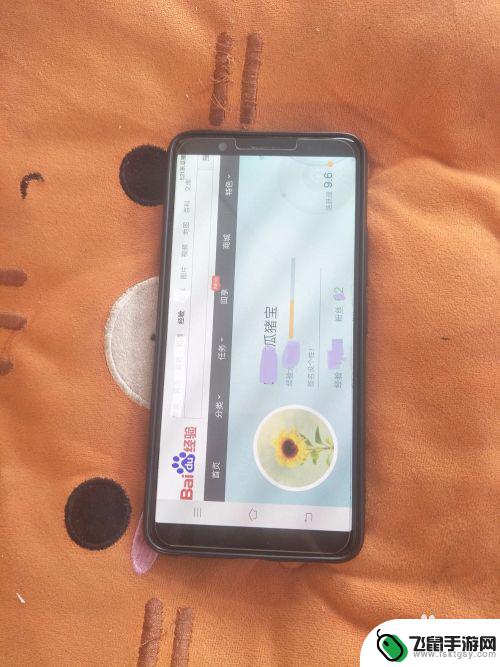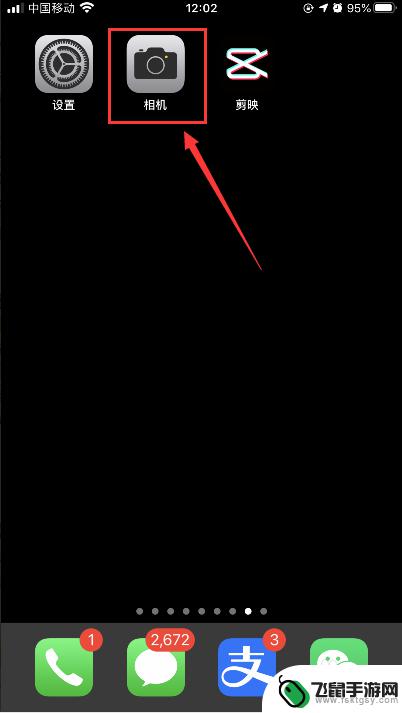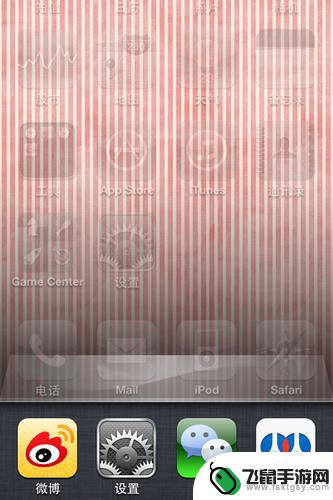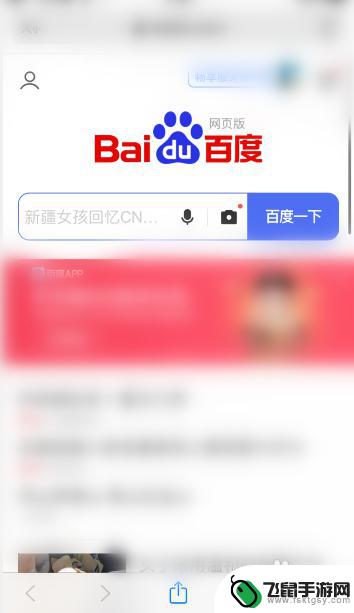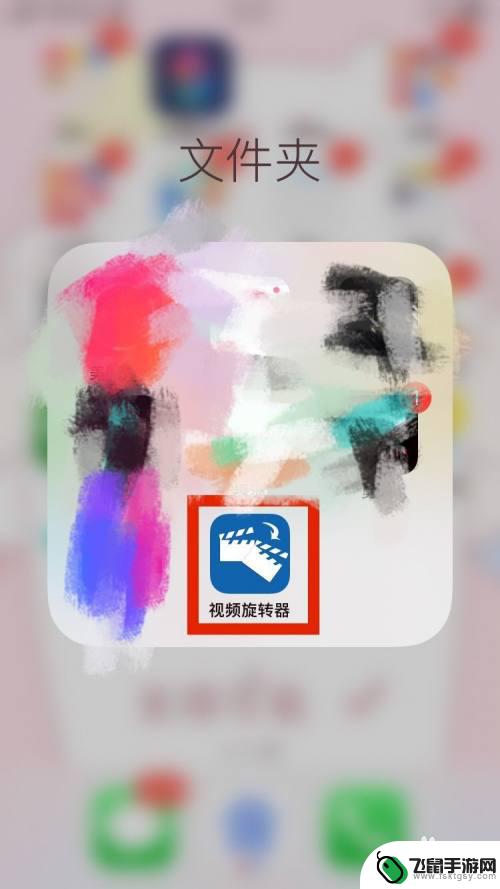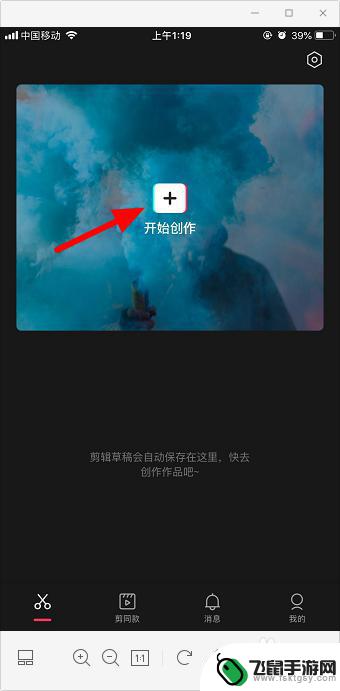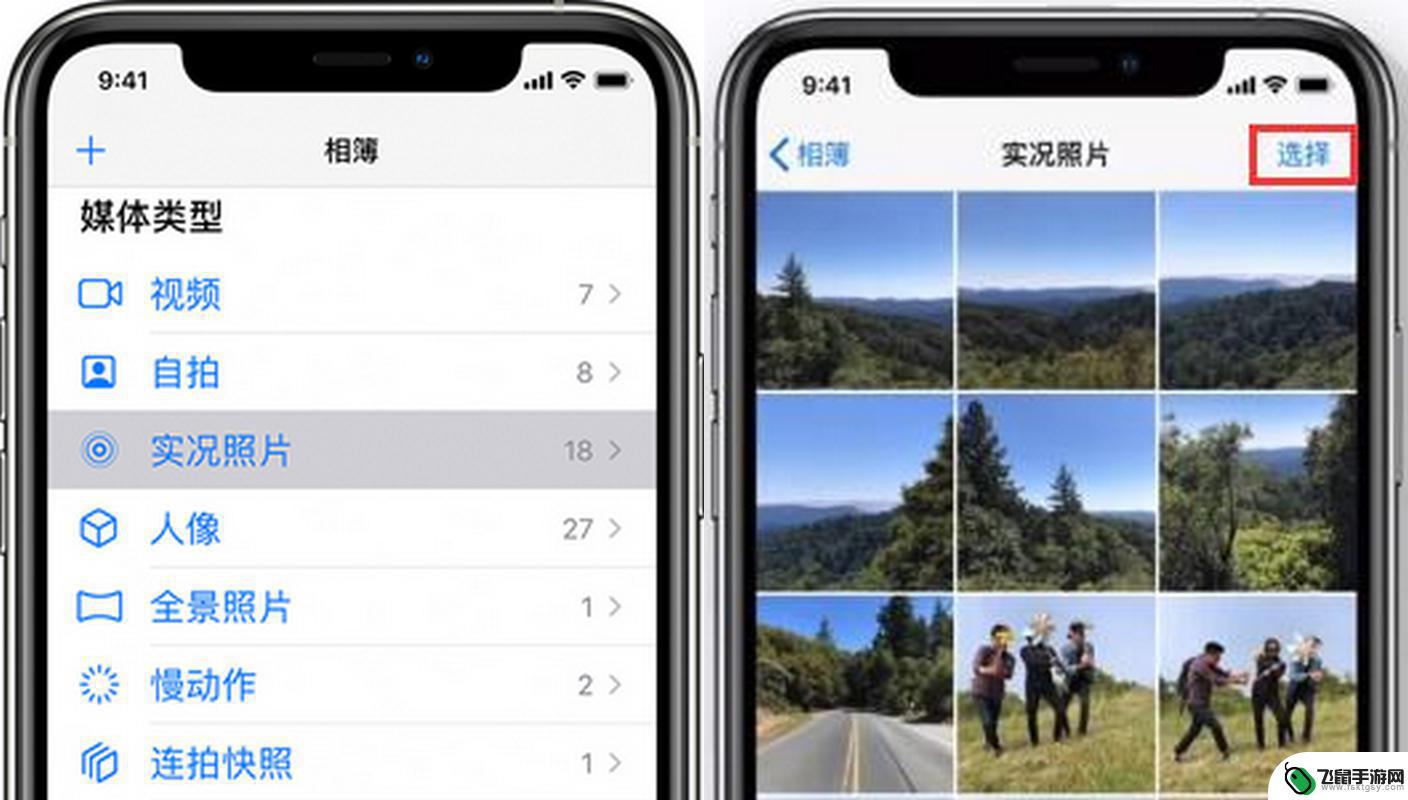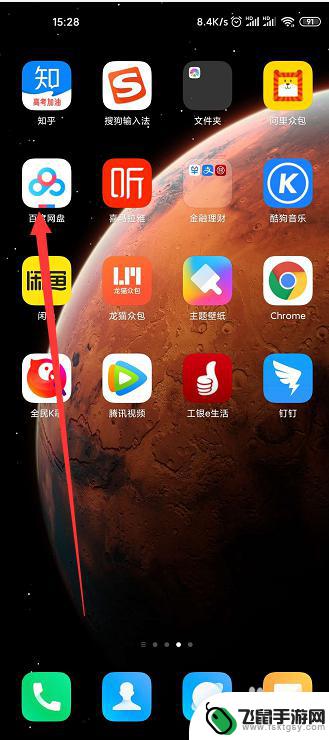如何让苹果手机视频旋转 苹果iphone拍的视频旋转教程
时间:2024-05-15来源:飞鼠手游网
苹果手机拍摄视频时,有时候会遇到视频方向不正确的问题,需要进行旋转处理,要让苹果iPhone拍的视频旋转,可以通过简单的操作来实现。在本文中我们将介绍如何在iPhone上旋转视频的方法,让您轻松解决视频方向不正确的困扰。通过这些步骤,您可以快速有效地调整视频方向,使其符合您的需求和喜好。无论是横屏还是竖屏拍摄的视频,都可以通过以下方法轻松旋转,让您的视频内容更加完美。
苹果iphone拍的视频旋转教程
具体方法:
1.首先打开手机桌面,然后点击“相机”图标
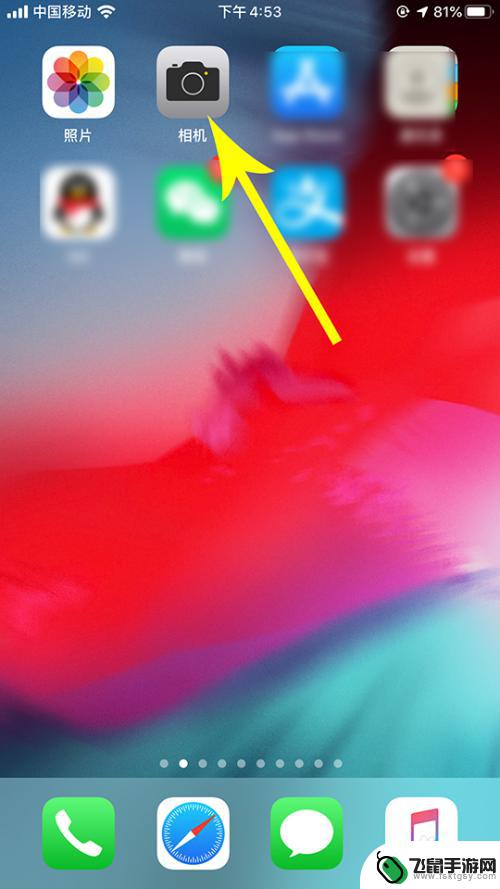
2.打开相机后点击“录制”按钮拍摄一段视频,拍摄完毕后再次点击“录制”按钮停止拍摄
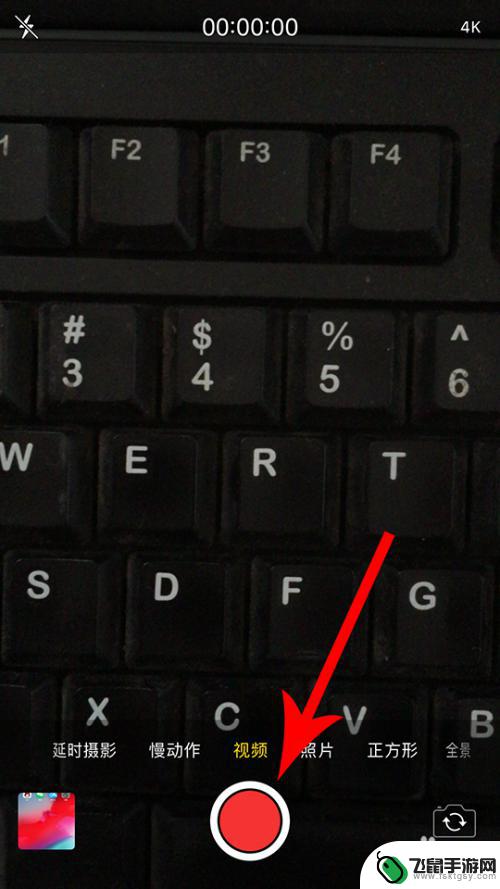
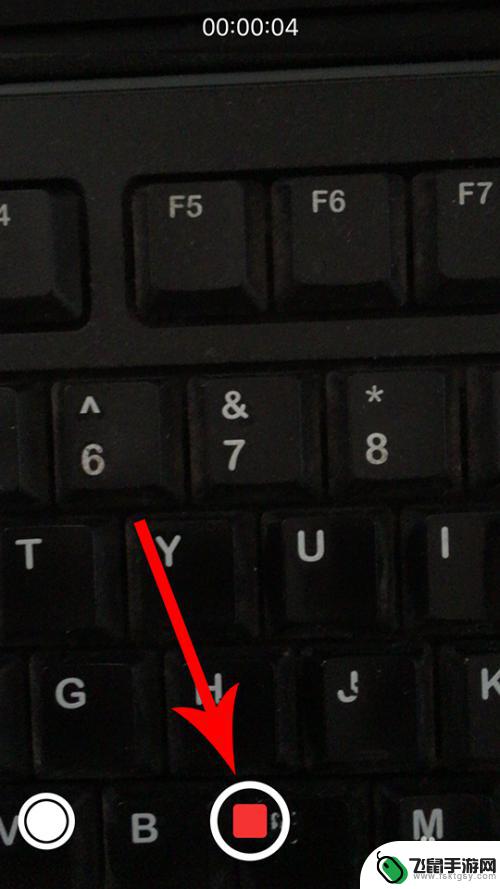
3.通过苹果手机完成视频拍摄后,点击界面左下角的视频“缩略图”
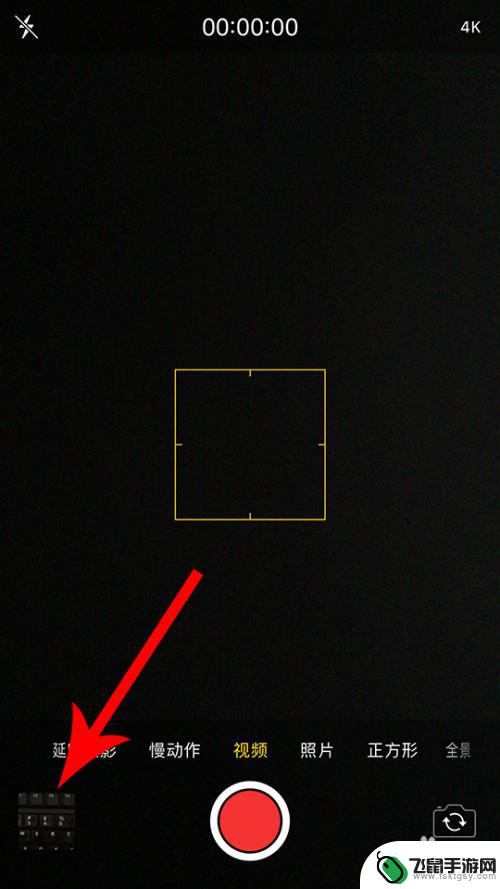
4.打开手机相册,然后点击界面底部的“编辑”按钮
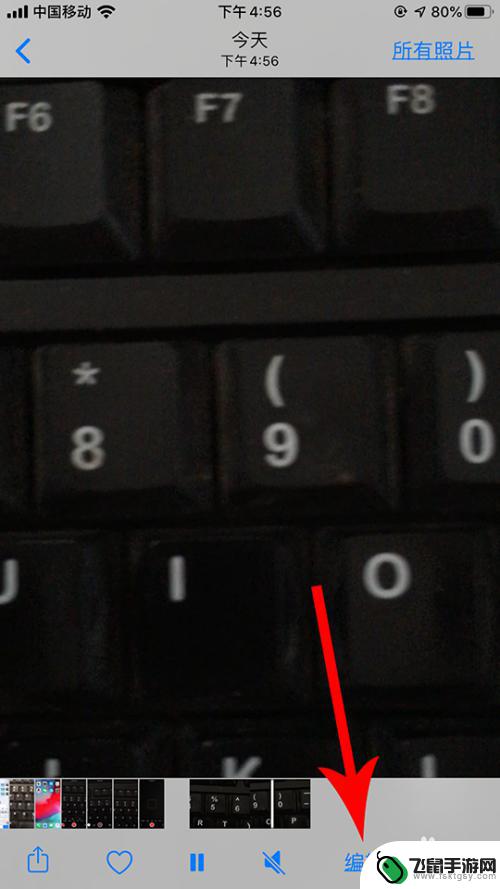
5.打开视频编辑界面,然后点击界面底部的“旋转”按钮
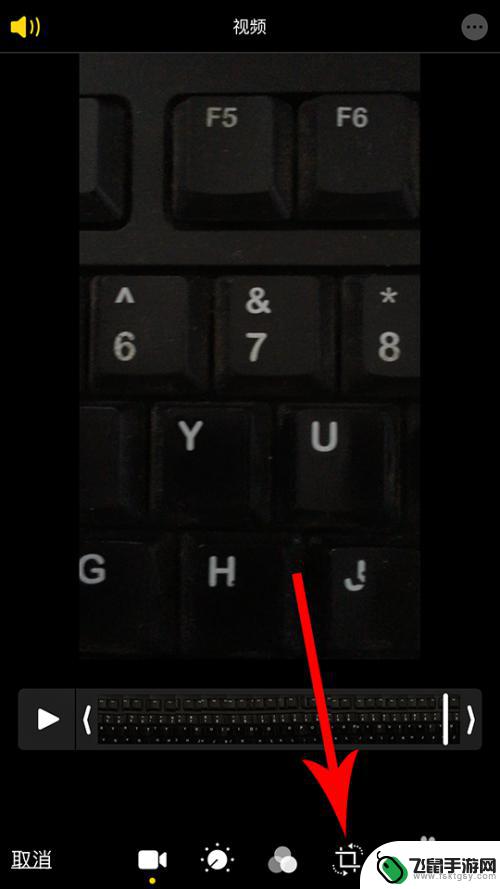
6.打开视频旋转界面,然后点击界面左上角的“90°旋转”图标
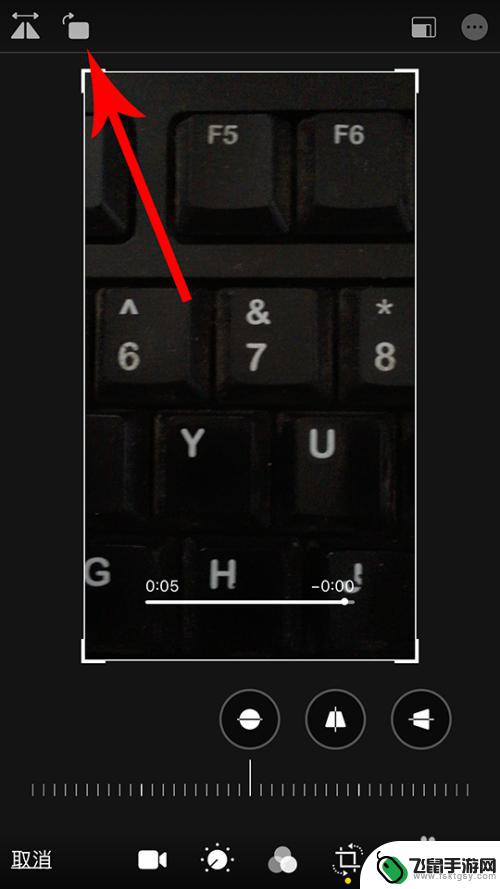
7.点击后,视频会顺时针旋转90°。接着再次点击“90°旋转”图标。
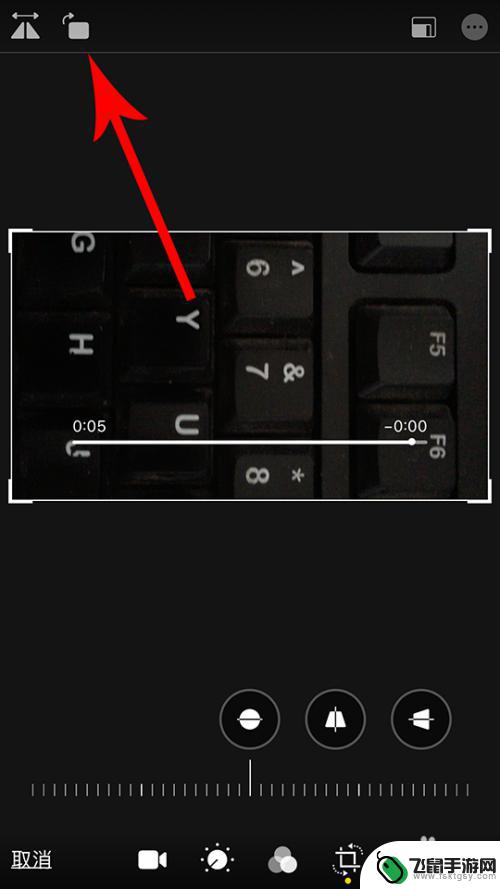
8.点击后,视频会再次顺时针旋转90°,视频累计旋转180°。最后再次点击“90°旋转”图标。
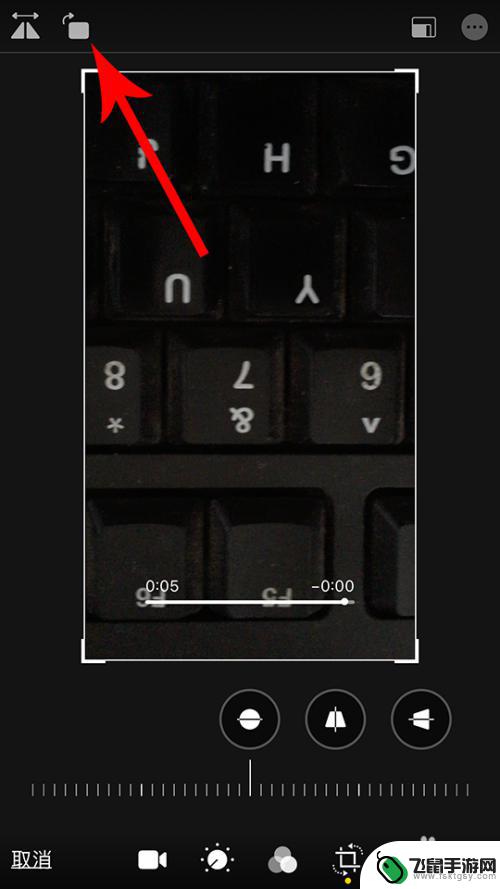
9.点击后,视频会再次顺时针旋转90°,视频累计旋转270°。视频旋转完毕后,点击界面右下角的“完成”保存设置即可。
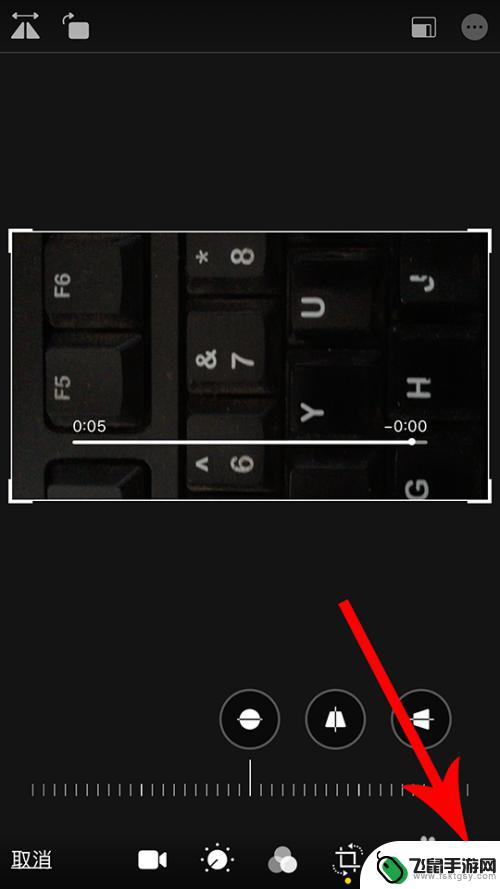
以上是关于如何旋转苹果手机视频的全部内容,如果有遇到相同情况的用户,可以按照上述方法来解决问题。